Operētājsistēmā iOS 14 Apple veica kapitālremontu logrīki un ieviesa opciju logrīku uz Sākuma ekrāns , taču šajā procesā tika noņemts ļoti iemīļotais logrīks Izlase, kas pastāvēja operētājsistēmā iOS 13.

Logrīks Izlase ļāva lietotājiem iestatīt noteiktas kontaktpersonas un saziņas metodes kā izlasi, kas bija viegli pieejamas, lai jūs varētu, piemēram, pievienot izlases opciju ziņojumapmaiņai Ērikam vai zvanīšanai Danam, šīs darbības veicot, pieskaroties logrīkam.
Kāpēc izlases logrīks tika noņemts, ir noslēpums, un tas varētu būt vienkāršs pārpratums, Apple plānojot to atkārtoti ieviest vēlāk, taču pašlaik tie, kas paļāvās uz logrīku, var atjaunot tā funkcionalitāti, izmantojot saīsnes. Tas prasa zināmas pūles, taču tas var būt tā laika ieguldījuma vērts, ja bieži paļāvāties uz savu izlasi.
Izlases saīsnes izveide
Saīsnes izveide, kas atkārto logrīka Izlases darbību, nav pārāk grūta, taču, ja vēlaties vairākas izlases opcijas, katrai no tām ir jāizveido atsevišķs saīsnes lietotnē Shortcuts.
- Atveriet lietotni Īsceļi.
- Pieskarieties etiķetei '← Īsceļi' augšējā kreisajā stūrī.
- Pieskarieties mapes ikonai augšējā labajā stūrī, lai izveidotu jaunu mapi. Jūsu iecienītākajiem īsceļiem ir jāatrodas mapē, ja vēlaties tos izmantot ar logrīku Īsceļi.
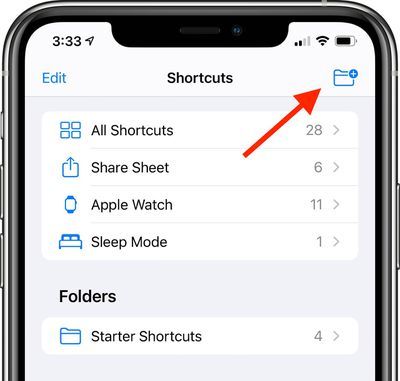
- Nosauciet mapi (mūsu gadījumā 'Izlase') un izvēlieties ikonu.
- Pieskarieties jaunajai mapei (“Izlase”) un pēc tam pieskarieties ikonai “+”, lai sāktu izveidot īsceļus.
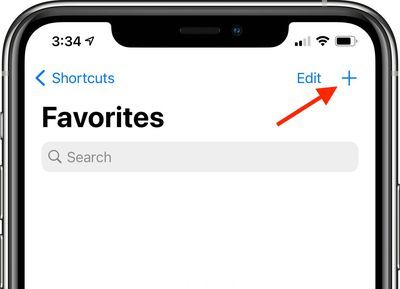
Pēc šīs darbības ir nedaudz atšķirīgas saīsnes izveides metodes, kuras var izmantot, lai izveidotu ātras saziņas iespējas zvanīšanai, FaceTiming un ziņojumapmaiņai.
Īsceļa izveide, lai kādam piezvanītu
- Pieskarieties Pievienot darbību un pēc tam meklējiet “Tālrunis” vai “Zvans”.
- Pieskarieties lietotnei Tālrunis.
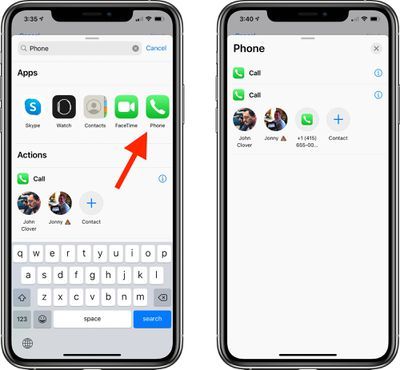
- Pieskarieties vienai no ieteiktajām kontaktpersonām, ko piedāvā Shortcuts, vai pieskarieties pogai +, lai atlasītu citu kontaktpersonu.
- Pārliecinieties, vai izveidotajā saīsnē ir norādīts Call [Contact Name].
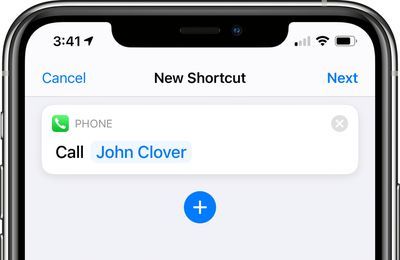
- Pieskarieties Next.
- Piešķiriet saīsnei nosaukumu. (Mūsu gadījumā piezvaniet Džonam)
- Pieskarieties ikonai pa kreisi pie nosaukuma, lai atlasītu gan krāsu, gan ikonu saīsnei.
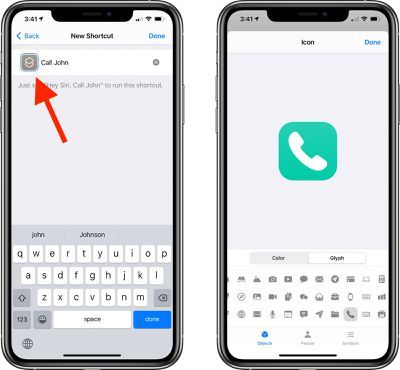
- Pieskarieties vienumam Gatavs.
Pēc tam, kad piesitīsit Gatavs, jūsu saīsne, lai veiktu tālruņa zvanu kādai no jūsu kontaktpersonām, tiks norādīta attiecīgajā lietotnes Īsceļi mapē. Lai to aktivizētu, vienkārši pieskarieties tam, un tas automātiski piezvanīs paredzētajai personai. Atkārtojiet šīs darbības ikvienam, kuram vēlaties izveidot zvana saīsni.
Saīsnes izveide uz FaceTime kādam
- Pieskarieties Pievienot darbību un pēc tam meklējiet FaceTime ' vai 'Zvanīt'.
- Pieskarieties FaceTime lietotni, lai piekļūtu saīsnes rediģēšanas opcijām.
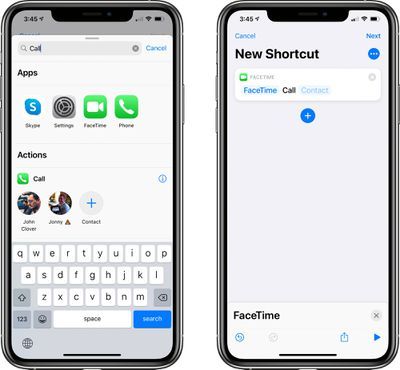
- Pieskarieties vienumam FaceTime & zwnj; lai atlasītu vai nu standarta & zwnj; FaceTime & zwnj; vai & zwnj; FaceTime & zwnj; Audio.
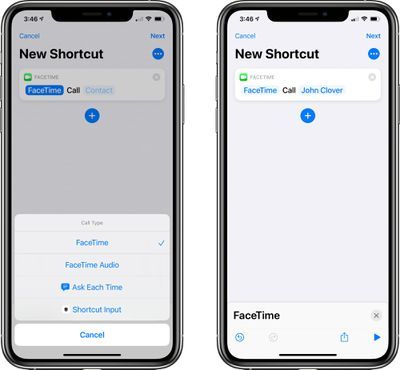
- Pieskarieties tukšajam laukam [Kontaktpersona], lai izvēlētos kontaktpersonu no saraksta.
- Pārliecinieties, vai izveidotajā saīsnē ir norādīts FaceTime [Kontakta vārds].
- Pieskarieties Next.
- Piešķiriet saīsnei nosaukumu.
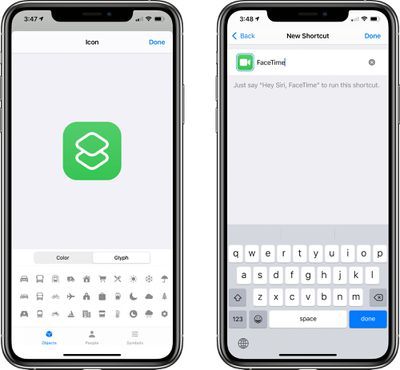
- Pieskarieties ikonai blakus nosaukumam, lai atlasītu gan krāsu, gan ikonu saīsnei.
- Pieskarieties vienumam Gatavs.
Pieskaroties šim saīsnei, tas sāks FaceTime zvaniet personai, kas tika pievienota kā kontaktpersona.
Īsceļa izveide, lai kādam nosūtītu ziņojumu
- Pieskarieties Pievienot darbību un pēc tam meklējiet “Ziņojumi”.
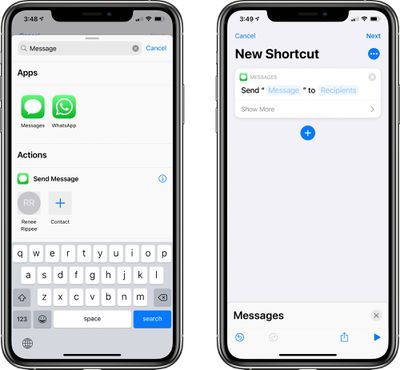
- Pieskarieties 'Sūtīt ziņu'.
- Pieskarieties tukšajam laukam [Adresāti], lai atlasītu kontaktpersonu.
- Ievadiet tās personas vārdu, kurai vēlaties nosūtīt ziņojumu.
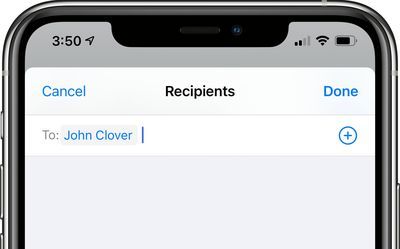
- Pārliecinieties, vai izveidotajā saīsnē ir norādīts Sūtīt ziņojumu uz [Contact].
- Pieskarieties Next.
- Piešķiriet saīsnei nosaukumu.
- Pieskarieties ikonai blakus nosaukumam, lai atlasītu gan krāsu, gan ikonu saīsnei.
- Pieskarieties vienumam Gatavs.
Pieskaroties pabeigtajai saīsnei, tiks atvērta lietotne Ziņojumi ar rakstīšanas logu personai, kuru pievienojāt kā mērķa kontaktpersonu. Ņemiet vērā: ja vēlaties nosūtīt ziņojumu vairāk nekā vienai personai, vienkārši ierakstiet vairākus vārdus tajā daļā, kurā ievadāt kontaktpersonas vārdu.
Logrīka Shortcuts Favourites pievienošana sākuma ekrānam
Kad esat izveidojis visus īsceļus, lai ātri nosūtītu ziņojumu, zvanītu vai izmantotu FaceTiming kontaktpersonām, varat pievienot logrīku, kuram var piekļūt no logrīka saskarnes vai tieši no sākuma ekrāna.
- Dodieties uz iPhone 's & zwnj; sākuma ekrāns & zwnj ;.
- Pārvelciet uz vietu, kur vēlaties ievietot savu jauno izlases logrīku.
- Nospiediet un turiet Sākuma ekrāns lai ieietu 'Jiggle' režīmā, un pēc tam pieskarieties pogai '+' augšējā kreisajā stūrī.
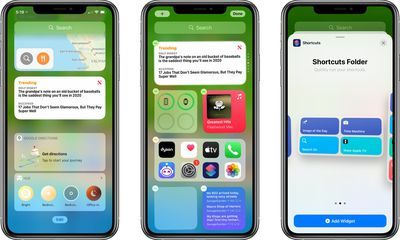
- Atrodiet saīsnes un pieskarieties ikonai.
- Izvēlieties vajadzīgo logrīku. Ja esat izveidojis vienu izlases saīsni, pieskarieties vienai opcijai. Ja jums ir divi līdz četri, pieskarieties izmēram ar četriem un izvēlieties astoņus, ja jums ir vairāk.
- Pieskarieties vienumam Pievienot logrīku.
- Pieskarieties logrīkam, lai to pielāgotu.
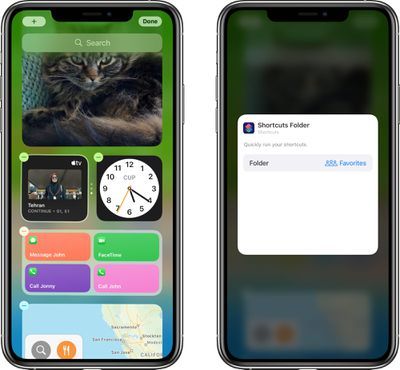
- Pieskarieties mapei, kurā ievietojāt visus savus iecienītākos saīsnes.
- Izejiet no saskarnes un pieskarieties 'Gatavs'.
Tas ir viss. Kad logrīks Shortcuts ir iestatīts ar atbilstošo mapi, kurā ir visas jūsu kontaktpersonu saīsnes, pieskaroties kādai no logrīka opcijām, darbība tiks uzsākta tieši no logrīka saskarnes, tāpat kā iepriekšējais logrīks izlasei.

Ņemiet vērā, ka logrīkam Shortcuts ir ierobežota vieta nosaukumiem, tāpēc jums, iespējams, būs jāsaīsina daži izveidotie saīsņu nosaukumi, lai būtu skaidrs, ar ko sazināsies, ja jums ir vairāki.
Ja jums ir nepieciešami detalizētāki norādījumi par logrīku pievienošanu, skatiet mūsu īpašos logrīkus, kā to izdarīt .
Izlase joprojām atrodas lietotnē Kontakti
Skaidrības labad jānorāda, ka ir noņemts logrīks Izlase, nevis izlases funkcionalitāte kopumā. Joprojām varat izveidot un piekļūt iepriekš izveidotajām iecienītākajām opcijām lietotnes Tālrunis cilnē Izlase, ja tas ir vienkāršāk nekā izveidot veselu virkni īsceļu.

Lai uzzinātu vairāk par to, kā izmantot logrīkus un jaunais Sākuma ekrāns izmaiņas operētājsistēmā iOS 14, noteikti pārbaudiet mūsu logrīks, kā un mūsu sākuma ekrāna ceļvedis .

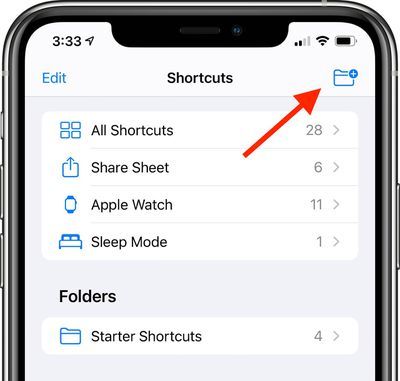
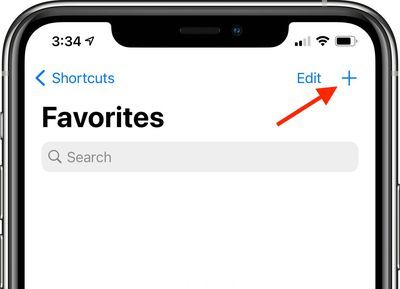
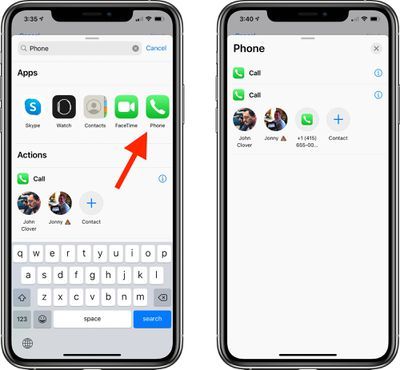
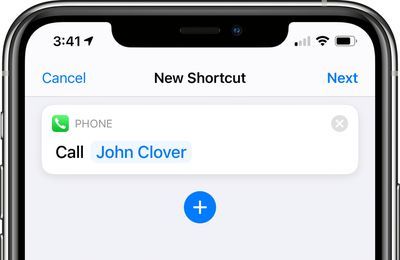
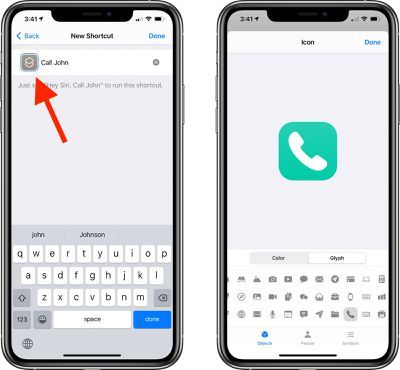
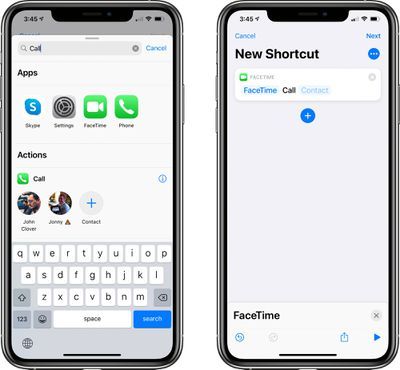
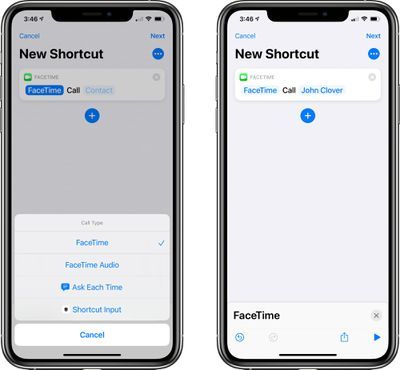
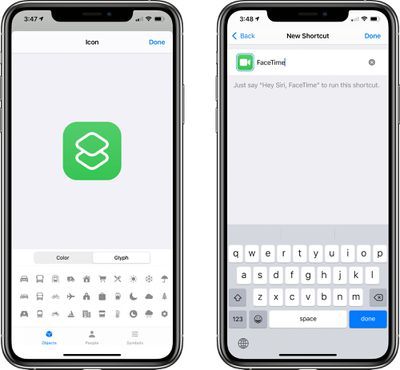
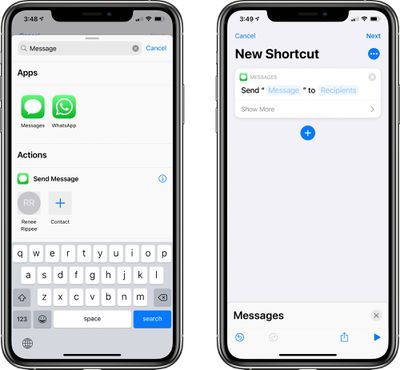
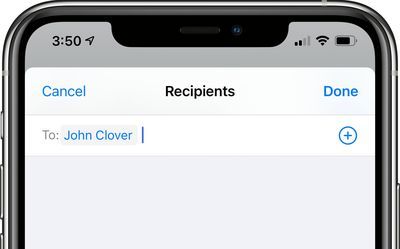
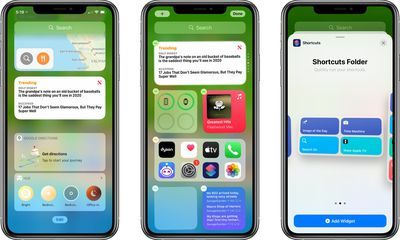
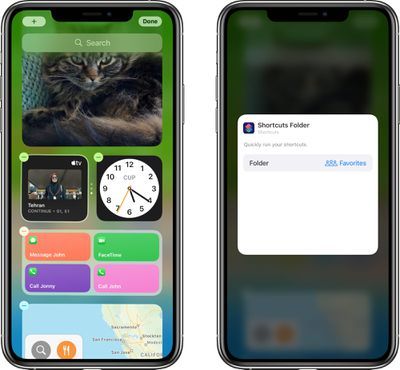
Populārākas Posts